
Najnovejša različica Hypervisorja Microsoft Hyper-V 2012 (Hyper-V 3.0) na voljo je v dveh izdajah: v navadni različici Windows Server 2012 (v kateri je funkcija Hyper-V aktivirana kot ločena vloga) in v izdaji Hyper-V Server 2012. Hyper-V Server 2012 je brezplačna različica Microsoftovega hipervizorja, ki zagotavlja enako funkcijo kot in polno različico Hyper-V v operacijskem sistemu Windows Server 2012. Med drugimi razlikami Hyper-V Server 2012 je treba izpostaviti odsotnost grafične konzole za upravljanje (samo cli), zmožnost izvajanja samo vloge Hyper-V (DNS, AD, DHCP in druge vloge strežnika, ki se izvajajo na njej ne bo delovala), kot tudi omejitve licenc pri zagonu Windows gostujoče OS.
Hyper-V Server 2012 je nameščen na trdem disku računalnika (strežnika) kot običajen OS. Vendar pa vsi ne vedo dejstva, da je Hyper-V Server 2012 mogoče namestiti neposredno na bliskovni pogon USB..
V tem članku bomo govorili o tem, kako lahko na USB bliskovni pogon namestite Hyper-V Server 2012, da boste kasneje lahko sistem zagnali neposredno z njega.

Zahteve za ustvarjanje zagonskega bliskovnega pogona s Hyper-V 2012
- USB bliskovni pogon ali bliskovna kartica (SD / MMC) s kapaciteto najmanj 8 GB
- Računalnik (strežnik), ki ustreza sistemskim zahtevam Hyper-V (podrobneje razložen v članku RemoteFx v operacijskem sistemu Windows 2012), s krmilnikom USB 2.0 ali višjim, s podporo za zagon iz USB naprav
- Odjemalec Windows 7 (ali novejši) z nameščenim WAIK (Windows Automated Installation Kit), na katerem bo ustvarjen zagonski USB bliskovni pogon
- Microsoftova distribucija Hyper-V Server 2012 v ISO ali namestitveni disk
Na kratko, postopek za ustvarjanje zagonskega bliskovnega pogona s Hyper-V 2012 izgleda takole:
- Ustvarjanje datoteke VHD s sliko Hyper-V 2012
- Namestitev datoteke Install.WIM na VHD disk z uporabo pripomočka ImageX
- Priprava USB bliskovnega pogona: oblikovanje, namestitev v sistem, ustvarjanje zagonskega USB bliskovnega pogona z DISKPART
- Konfiguriranje zagonskega nalagala na bliskovnem pogonu USB s pripomočki BOOTSect in BCDBoot
- Onemogoči datoteko za izmenjavo
Oglejmo vse operacije nekoliko podrobneje:
Ustvari praktično Vhd pogon
V računalniku z operacijskim sistemom Windows 7 ustvarite dve lokalni mapi
- C: \Wim - Tu bo shranjena datoteka WIM
- C: \Hyperv - imenik za datoteko vhd
Odprite distribucijski komplet Hyper-V Server 2012 in iz mape Sources kopirajte datoteko Install.WIM v imenik C: \ WIM na trdem disku.
Odprite ukazni poziv s skrbniškimi pravicami. Ustvarite virtualni VHD (v prihodnosti bomo vnj zapisali sistemske datoteke Hyper-V 2012) velikosti 7 GB, mu dodelite črko pogona Z: \ in jo formatirajte.
diskpart ustvari datoteko vdisk = C: \ HyperV \ hiperVBoot.vhd največ = 7000 izberi datoteko vdisk = C: \ HyperV \ hyperVBoot.vhd priloži vdisk ustvari particijo primarno dodelite črko = Z format hitro fs = ntfs label = hiperVDisk izhod
Odpakiranje slikovne datoteke Install.WIM na VHD pogon
Razpakirali bomo sliko Hyper-V 2012 na virtualni VHD, ki smo ga ustvarili s pomočjo pripomočka ImageX (del WAIK):
cd / d "C: \ programske datoteke \ Windows AIK \ orodja \ AMD64" ImageX / uporabi C: \ WIM \ Install.WIM 1 Z: \
Postopek uporabe slike Hyper-V 2012 bo trajal nekaj časa (10–20 minut).
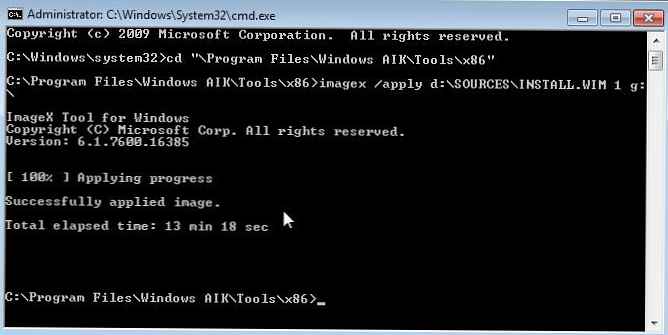
Z DISKPART onemogočite (odklopite) navidezni disk:
diskpart izberite datoteko vdisk = C: \ HyperV \ hyperVBoot.vhd ločite izhod vdisk
Čevelj škorenj USBbliskovni pogoni
Nato morate pripraviti zagonski USB bliskovni pogon in vanj kopirati datoteko VHD, ki smo jo ustvarili z nameščenim Hyper-V 2012.
Določite številko diska, dodeljeno na sistemskem bliskovnem pogonu USB.
diskpart list disk
Predpostavimo, da številka pogona ustreza pogonu USB 3. Ustvarite novo particijo na bliskovnem pogonu USB, formatirajte in dodelite črko pogona J: \ (ukazi se izvajajo v okviru pripomočka diskpart).
izberi disk 3 čisto ustvari particijo primarno izberite particijo 1 aktivni format hiter fs = ntfs dodelite črko = J izhod
Kopirajte VHD pogon (C: \ HyperV \ hyperVBoot.vhd) na USB-pogon, ki mu je dodeljena črka pogona J:
Posodobiti MBRs pomočjo BOOTSECT
Da lahko strežnik zažene OS z bliskovnega pogona USB, je potrebno s pomočjo pripomočka Boectect (vključeno tudi WAIK) ustvarite zagonski sektor na bliskovnem pogonu:
cd / d "C: \ programske datoteke \ Windows AIK \ orodja \ PETools \ AMD64 \" BOOTSect / nt60 J: / force / MBR

Nato z DISKPART-om namestimo navidezni VHD disk, ki se nahaja na USB-pogonu.
diskpart izberite vdisk datoteko = J: \ HyperVBoot.vhd priložite izhod vdisk
Ustvari prenosnik BCD
Nato morate na bliskovnem pogonu USB, ki naloži OS (Hyper-V 2012 hipervizor) iz našega VHD pogona, ustvariti zagonski nalagalnik. Če želite to narediti, ustvarite shrambo BCD (zagonski podatki konfiguracije) na bliskovnem pogonu USB. Če želite to narediti, potrebujete še en pripomoček WAIK - BCDBOOT, ki bo na USB bliskovni pogon kopiral vse potrebne zagonske datoteke:
BCDBOOT Z: \ windows / s J:
Bliskovni pogon je že skoraj pripravljen za delo, ostalo je le še zaključek.
Onemogoči datoteko za izmenjavo
Hyper-V Windows Server 2012 je v bistvu le odtrgana različica sistema Windows 2012 z vsemi posebnostmi, vključno z njo, vključno s datoteko strani. Datoteka za izmenjavo je privzeto shranjena na zagonski particiji, in če ima sistem dovolj RAM-a, ga je mogoče onemogočiti, še posebej, ker izmenjalno datoteko sistem aktivno uporablja za pisanje ekstrudiranih strani iz RAM-a, kar lahko vpliva na življenjska doba bliskovnega pogona (število zapisov, za katere je končno število).
Z uporabo datoteke swap lahko onemogočite registra. Če želite to narediti, naložite register, nameščen na bliskovni pogon Hyper-V, in izbrišite parameter, ki določa parametre datoteke strani.
REG naložite HKLM \ HyperVReg Z: \ windows \ system32 \ config \ sistem REG dodajte "HKLM \ HyperVReg \ ControlSet001 \ Control \ Session Manager \ Upravljanje pomnilnika" / v PagingFiles / t REG_MULTI_SZ / d "" / f REG brisanje "HKLM \ HyperVReg \ ControlSet001 \ Control \ Session Manager \ Upravljanje pomnilnika "/ v ExistingPageFiles / f REG odkleni HKLM \ HyperVReg
In končno, odklopite VHD pogon.
Diskpart izberite vdisk datoteko = J: \ HyperVBoot.vhd ločite izhod vdisk
Ostane odstraniti bliskovni pogon USB in ga povezati z računalnikom, ki ga nameravate uporabljati kot strežnik Hyper-V. V okolju BIOS ali UEFI spremenite vrstni red zagona sistema, tako da kot prvo zagonsko napravo izberete bliskovni pogon USB.
Ob prvem zagonu Hyper-V Server 2012 vas bo sistem pozval, da določite novo skrbniško geslo. Po prijavi se zažene znani pripomoček sconfig, ki omogoča nastavitev osnovnih sistemskih parametrov (ime, omrežne nastavitve, čas itd.), tako da se lahko nato s pomočjo grafične konzole Hyper-V Manager povežete s strežnikom z drugega odjemalca..
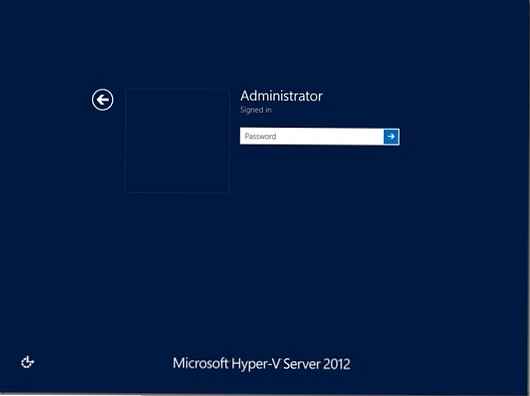
Pomembna opomba:Microsoftova uradna dokumentacija nikjer ne pravi, da Windows Server 2012 Hyper-V podpira delo s ključki USB, ta scenarij pa je podprt le v OEM-jevih rešitvah proizvajalcev (Dell, HP itd.).
I.e. kljub dejstvu, da bo tak sistem v celoti delujoč, pa z vidika Microsofta gre za nepodprto konfiguracijo ...











